centos7服务器安装fail2ban配合Firewalld防护墙防止SSH爆破与防护网站CC攻击
centos7服务器安装fail2ban配合Firewalld防护墙防止SSH爆破与防护网站CC攻击
1、检查firewalld是否启用
#如果您已经安装iptables建议先关闭 service iptables stop #查看firewalld状态 firewall-cmd --state #启动firewalld systemctl start firewalld #设置开机启动 systemctl enable firewalld.service
启用firewalld后会禁止所有端口连接,因此请务必放行常用的端口,以免被阻挡在外,以下是放行SSH端口
示例,供参考:
#放行22端口 firewall-cmd --zone=public --add-port=22/tcp --permanent #重载配置 firewall-cmd --reload #查看已放行端口 firewall-cmd --zone=public --list-ports
查看哪些ip连接了,以及每个ip有多少个连接。左边的数字是连接数:
netstat -ntu | awk '{print $5}' | cut -d: -f1 | sort | uniq -c | sort -n
2、安装fail2ban
fail2ban可以监控系统日志,并且根据一定规则匹配异常IP后使用firewalld将其屏蔽,尤其是针对一些爆破/扫描等非常有效。
#CentOS内置源并未包含fail2ban,需要先安装epel源 yum -y install epel-release #安装fial2ban yum -y install fail2ban
安装成功后fail2ban配置文件位于/etc/fail2ban,其中jail.conf为主配置文件,相关的匹配规则位于filter.d目录,其它目录/文件一般很少用到,如果需要详细了解可自行搜索。
fail2ban 结构
/etc/fail2ban ## fail2ban 服务配置目录
/etc/fail2ban/action.d ## iptables 、mail 等动作文件目录
/etc/fail2ban/filter.d ## 条件匹配文件目录,过滤日志关键内容
/etc/fail2ban/jail.conf ## fail2ban 防护配置文件
/etc/fail2ban/fail2ban.conf ## fail2ban 配置文件,定义日志级别、日志、sock 文件位置等
3、配置规则
新建jail.local来覆盖fail2ban的一些默认规则:
#新建配置 vi /etc/fail2ban/jail.local #默认配置 [DEFAULT] ignoreip = 127.0.0.1/8 bantime = 86400 findtime = 600 maxretry = 5 #这里banaction必须用firewallcmd-ipset,这是fiewalll支持的关键,如果是用Iptables请不要这样填写 banaction = firewallcmd-ipset action = %(action_mwl)s
参数说明:
ignoreip:IP白名单,白名单中的IP不会屏蔽,可填写多个以(,)分隔 bantime:屏蔽时间,单位为秒(s) findtime:时间范围 maxretry:最大次数 banaction:屏蔽IP所使用的方法,上面使用firewalld屏蔽端口
防止SSH爆破
如果您还在使用默认SSH端口(22),可能每天都会被扫描,我们可以修改端口尽量避免被扫或者可以使用fail2ban将恶意IP屏蔽。
继续修改jail.local这个配置文件,在后面追加如下内容:
[sshd] enabled = true filter = sshd port = 22 action = %(action_mwl)s logpath = /var/log/secure
参数说明:
[sshd]:名称,可以随便填写 filter:规则名称,必须填写位于filter.d目录里面的规则,sshd是fail2ban内置规则 port:对应的端口 action:采取的行动 logpath:需要监视的日志路径
到这一步,我们jail.local的规则看起来可能像下面这样子:
[DEFAULT] ignoreip = 127.0.0.1/8 bantime = 86400 findtime = 600 maxretry = 5 banaction = firewallcmd-ipset action = %(action_mwl)s [sshd] enabled = true filter = sshd port = 22 action = %(action_mwl)s logpath = /var/log/secure
上面的配置意思是如果同一个IP,在10分钟内,如果连续超过5次错误,则使用firewalld将他IP ban了。输入systemctl start fail2ban启动fail2ban来试试效果。
使用另一台服务器不断尝试连接SSH,并且不断的将密码输入错误,你会发现连续超过5次后直接连不上,说明IP被ban了,可以输入:fail2ban-client status sshd查看被ban的IP
防止CC攻击
这里仅以Nginx为例,使用fail2ban来监视nginx日志,匹配短时间内频繁请求的IP,并使用firewalld将其IP屏蔽,达到CC防护的作用。
fail2ban在/etc/fail2ban/filter.d这个目录已经内置了很多规则可以参考。如:nginx-limit-req.conf,Nginx的limit_req_zone
当然也可以自己新建规则:
#需要先新建一个nginx日志匹配规则 vi /etc/fail2ban/filter.d/nginx-cc.conf #填写如下内容 [Definition] failregex = -.*- .*HTTP/1.* .* .*$ ignoreregex =
继续修改jail.local追加如下内容:
[nginx-cc] enabled = true port = http,https filter = nginx-cc action = %(action_mwl)s maxretry = 20 findtime = 60 bantime = 3600 logpath = /usr/local/nginx/logs/access.log
上面的配置意思是如果在60s内,同一IP达到20次请求,则将其IP ban 1小时,上面只是为了测试,请根据自己的实际情况修改。logpath为nginx日志路径。
使用如下命令,可以测试正则规则的有效性:
fail2ban-regex /usr/local/nginx/logs/access.log /etc/fail2ban/filter.d/nginx-cc.conf
防止Wordpress爆破
如果您经常分析日志会发现有大量机器人在扫描wordpress登录页面wp-login.php,虽然对方可能没成功,但是为了避免万一还是将他IP干掉为好。
#需要先新建一个nginx日志匹配规则 vi /etc/fail2ban/filter.d/wordpress.conf #填写如下内容 [Definition] failregex = ^ -.* /wp-login.php.* HTTP/1\.." ignoreregex =
继续修改jail.local追加如下内容:
[wordpress] enabled = true port = http,https filter = wordpress action = %(action_mwl)s maxretry = 20 findtime = 60 bantime = 3600 logpath = /usr/local/nginx/logs/access.log
当然,别忘记输入systemctl restart fail2ban重启fail2ban使其生效。
常用命令
#启动 systemctl start fail2ban #停止 systemctl stop fail2ban #启动 systemctl restart fail2ban #开机启动 systemctl enable fail2ban #是配置立即生效 systemctl daemon-reload #查看是否开机启动 systemctl is-enabled fail2ban #查看被ban IP,其中sshd为名称,比如上面的[wordpress] fail2ban-client status sshd #删除被ban IP fail2ban-client set sshd unbanip 192.168.111.111 或 fail2ban-client set sshd delignoreip 192.168.111.111 #如果用以上命令删除被ban IP发现这个IP还是无法连接,是因为在临时策略中的ipset集合,只有电脑重启或者从这里面删除IP才行。 #查看临时策略中的ipset集合:“ipset list”,删除ipset集合中IP:“ipset del fail2ban-sshd 192.168.111.111 -exist” #查看日志 tail /var/log/fail2ban.log
| start | 启动fail2ban server和监狱 |
| reload | 重新加载配置文件 |
| stop | 暂停fail2ban和监狱 |
| status | 查看运行的监控服务数量和列表 |
| set loglevel | 设置日志等级,有 CRITICAL, ERROR, WARNING,NOTICE, INFO, DEBUG |
| get loglevel | 获取当前日志的等级 |
| set <JAIL> idle on|off | 设置某个监控(监狱)的状态。 |
| set <JAIL> addignoreip <IP> | 设置某个监控(监狱)可以忽略的ip |
| set <JAIL> delignoreip <IP> | 删除某个监控(监狱)可以忽略的ip |
| set <JAIL> banip <IP> | 将ip加入 监控(监狱) |
| set <JAIL> unbanip <IP> | 将ip从监控(监狱)移除 |
fail2ban邮件预警
1.在/etc/mail.rc末尾配置发件人的信息:
set ssl-verify=ignore set from=djx set smtp=smtps://mail.163.com:25 set smtp-auth-user=dj set smtp-auth-password= set smtp-auth=login set nss-config-dir=/root/.certs
2.然后在jail.local(自己的配置文件里),加入:
mail-whois[name=SSH, dest=收件人@qq.com, sender=发送人@163.com]
注意的问题
问题1-时间文件: 当我们更改了时区后,然后日志的时间并没有修改过来,导致两者的时间不一致,这样fail2ban的工作就失效了。
解决办法:重启日志服务:systemctl restart rsyslog,保证两者的时间一致。
问题2-修改端口问题:sshd更改端口号后使用fail2ban需要注意在填写配置的时候也需要更改端口号。否则会出现就算会将ip添加到防火墙,但是由于我更改了端口号,是起不到禁止作用的。
解决办法:在配置文件/etc/fail2ban/jail.local中修改新的端口号。
总结
fail2ban已经内置很多匹配规则,位于filter.d目录下,包含了常见的SSH、FTP、Nginx、Apache等日志匹配,如果都还无法满足您的需求,您也可以自行新建规则来匹配异常IP。使用fail2ban+Firewalld来阻止恶意IP是行之有效的办法,可极大提高服务器安全。

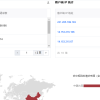
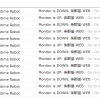

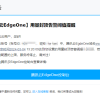
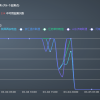













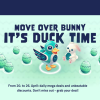
Discussion
New Comments
暂无评论。 成为第一个!